excel2010计算总成绩的教程
2016-11-08
相关话题
Excel中的总成绩具体该如何计算呢?下面是小编带来的关于excel2010计算总成绩的教程,希望阅读过后对你有所启发!
excel2010计算总成绩的教程:
计算总成绩步骤1:编辑好的成绩单。

计算总成绩步骤2:如图,在K2单元格中输入函数 “=SUM”。
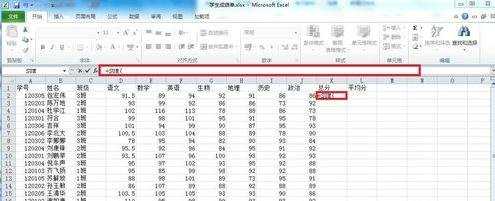
计算总成绩步骤3:选中单元格的区域D2到J2.

计算总成绩步骤4:按“Enter”键后该单元格值就出来了。
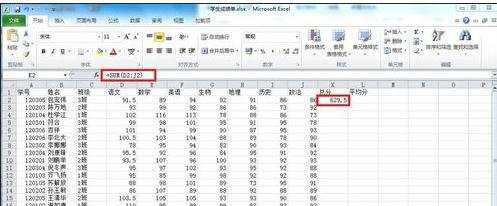
计算总成绩步骤5:拖动K2右下角填充柄至最下一行数据处,完成总分的填充。
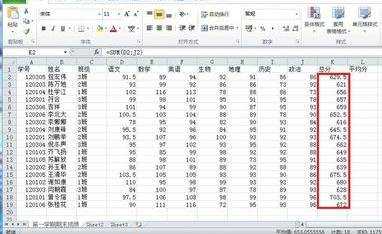
计算总成绩步骤6:在L2单元格输入“=AVERAGE(D2:J2)”按“Enter”后显示平均值,继续用填充柄完成平均数的填充。
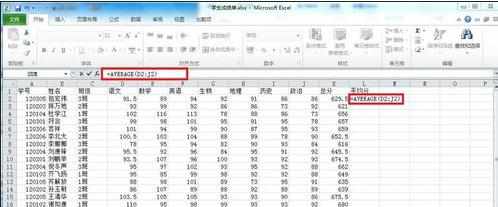

计算总成绩步骤7:为了美观,我们可以选择总分和平均分所在的列,右键设置单元格格式,在数字的数值中选择小数位数为2.这样,可以在Excel2010用函数计算成绩的总分与平均分了。



看了excel2010计算总成绩的教程还看了:
1.怎么用excel2010的公式进行计算
2.excel2010计算百分比的教程
3.excel2010迭代计算的教程
4.excel2010怎么使用分类汇总
5.excel2010乘法计算的教程
6.怎么在excel2010中使用描述统计
7.怎么在Excel2010使用IF函数计算岗位工资